Loading ...
Loading ...
Loading ...
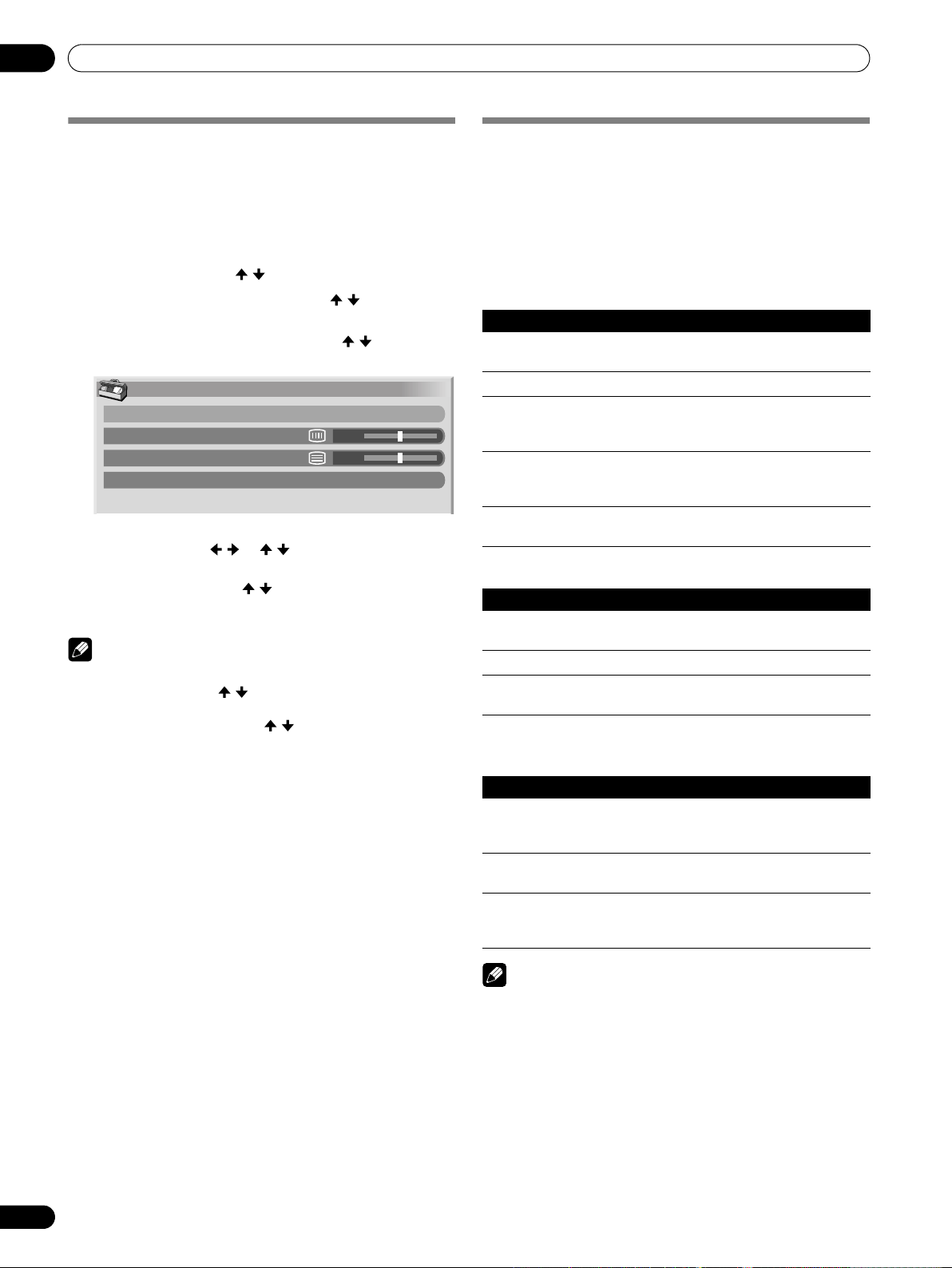
64
Sp
Ajustes y configuraciones
11
Ajustes manuales de las posiciones de
imagen y reloj (modo PC solamente)
Usualmente, puede ajustar fácilmente las posiciones y reloj de
las imágenes utilizando la configuración automática. Utilice la
configuración manual para optimizar las posiciones y reloj de
las imágenes cuando sea necesario.
1 Pulse HOME MENU.
2 Seleccione “Opción”. ( / y, a continuación, ENTER)
3 Seleccione “Configuración manual”. ( / y, a
continuación, ENTER)
4 Seleccione un ítem que desee ajustar. ( / y, a
continuación, ENTER)
5 Realice el ajuste. ( / or / )
• Con “Reloj” o “Fase” seleccionado, puede cambiar el
parámetro utilizando / .
6 Pulse HOME MENU para salir del menú.
NOTA
• Para restaurar los valores predeterminados de fábrica para
todos los ítems, pulse / para seleccionar “Reponer” en el
paso 4 y, a continuación, pulse ENTER. Una pantalla de
confirmación aparece. Pulse / para seleccionar “Sí” y, a
continuación, pulse ENTER.
Selección manual de un tamaño de
pantalla
En el modo de pantalla simple, pulse SCREEN SIZE para
cambiar el tamaño de la pantalla entre las opciones
disponibles para el tipo de señales de vídeo que estén siendo
recibidas actualmente.
• Los tamaños de pantalla disponibles difieren dependiendo
de los tipos de señales de vídeo.
Modo AV
Modo PC excepto para señales XGA
Modo PC para señales XGA
(Ej., entrada de 1024 × 768 a PDP-5060HD)
NOTA
• En el modo de 2 pantallas, pulse SCREEN SIZE para cambiar
el tamaño de la pantalla izquierda.
• El modo PC precedente es para el modelo PDP-5060HD.
Para el modelo PDP-4360HD, el número de pixels es
diferente y, por lo tanto, el procesamiento de las señales y
condiciones reales de visualización varían ligeramente.
• Mientras ve un programa de TV de alta definición, pulsar
SCREEN SIZE cambia entre COMPLETA, ZOOM,
PANORÁMICA y 4:3.
• Si ve la transmisión de TV de alta definición con la opción
PANORÁMICA seleccionada, puede que parte de la pantalla
(por ejemplo, imágenes, interfaz gráfica) no aparezca en la
pantalla. En este caso, seleccione COMPLETA.
Configuración manual
Ajuste de la posición H/V
Reloj
Fase
Reponer
0
0
Ítem Descripción
4:3 Para imágenes “estándar” 4:3. Una barra lateral
aparece en cada lado.
COMPLETA Para imágenes anamórficas 16:9
ZOOM Para imágenes tipo buzón 16:9. Puede que aparezcan
barras en las partes superior e inferior con algunos
programas.
CINE Para imágenes tipo buzón 14:9. Puede que aparezcan
barras en las partes superior e inferior con algunos
programas.
PANORÁMICA En este modo, las imágenes se alargan
progresivamente hacia cada lado de la pantalla.
Ítem Descripción
4:3 Rellena la pantalla sin cambiar la relación de aspecto
de las señales de entrada.
COMPLETA Visualización de pantalla completa 16:9
Punto a Punto Adapta las señales de entrada al mismo número de
pixels de la pantalla.
Ítem Descripción
4:3 Adapta las señales de entrada al mismo número de
pixels de la pantalla.
Optimizado para visualización de 1024 × 768
COMPLETA1 Visualización de pantalla completa 16:9
Optimizado para visualización de 1024 × 768
COMPLETA2 Para visualización de señal ancha
Utilice cuando visualice señales con una resolución de
1280 × 768.
Loading ...
Loading ...
Loading ...